In questo tutorial illustrerò come creare un form per la ricerca avanzata per il tuo sito web in JOOMLA utilizzando il componente SEBLOD 3.x.Pochi mesi fa, colsi l’occasione per scrivere una guida Come creare form personalizzati, nell’articolo spiegavo come creare un “form per annunci immobiliari“.
Nell’articolo di oggi, voglio continuare l’argomento, spiegando come ricercare gli annunci immobiliari creati dal form, creando un modulo di ricerca, che consenta di immettere testo da ricercare, filtrando gli annunci immobiliari.
In questo articolo faccio riferimento alla nuova versione di SEBLOD 3.x compatibile sia con la versione 3.x che con la 2.x di Joomla.Possiamo vedere da questo link una demo del motore di ricerca interno, rendendoci conto delle potenzialità di questo componente.
Creiamo il motore di ricerca interno per i nostri annunci immobiliari
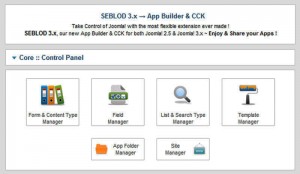
Accediamo al backend del sito, nel menù di joomla selezioniamo Componenti e clicchiamo su Seblod 3.x, si apre la finestra del pannello di controllo per la gestione del componente, clicchiamo su List & Search Type Manager.
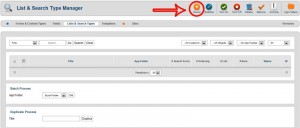
Per creare un nuovo form di ricerca, andiamo nella barra degli strumenti in alto a destra, in questo menù possiamo creare, modificare, eliminare, pubblicare, tutti i nostri Search form, clicchiamo sul pulsante “Nuovo”.
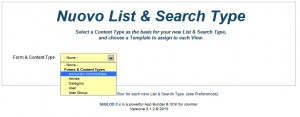
Nella schermata che si apre, selezioniamo nel menù Form & Content Type il form da associare alla nostra ricerca, nel nostro caso annuncio immobiliare, subito dopo clicchiamo su Create List & Search Type.

Si apre un’interfaccia che rappresenta la struttura del nostro modulo di ricerca, nella parte superiore, inseriamo di dati principali del form, nel campo title, scriviamo “Ricerca annuncio immobiliare“, nel campo App Folder selezioniamo “article“, successivamente selezioniamo il tab “Search Form” visto che stiamo creando un form di ricerca, in seguito, nel campo Object selezioniamo “article“, e infine nel campo Quick Menu possiamo associare il form di ricerca ad un menù, selezioniamo la voce “Aggiungi a questo menu” riferita al Menù principale, e verrà creato automaticamente un link nel front end di joomla al nostro motore di ricerca.
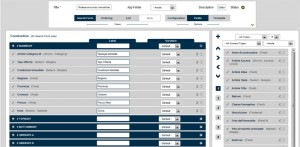
Passiamo ad inserire i campi (comunemente chiamati Field) per la ricerca.
Nella colonna di destra ritroviamo tutti i campi che abbiamo creato per il form degli annunci immobiliari, basta trascinare gli elementi che ci servono, e inserirli nelle posizioni appropriate.
I field che utilizziamo sono:
Tipologia immobile (Article Category Id),
Tipo Offerta,
Condizioni Immobile,
Regione,
Provincia,
Comune,
Prezzo,
quest’ultimo lo rinominiamo in Prezzo Max, e infine inseriamo il pulsante per la ricerca.
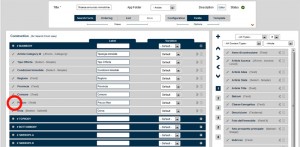
Definiamo meglio il Prezzo Max, il valore inserito nel field, deve filtrare gli annunci immobiliari, che hanno il prezzo uguale o inferiore al valore inserito, per permettere al campo di fare questo, lo dobbiamo modificare.
Per modificare un field, basta cliccare sull’icona della matitina.
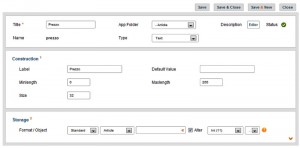
Si apre una finestra e nella sezione Storage selezioniamo il campo Alter, comparirà un menù a tendina e selezioniamo il valore int, successivamente salva e chiudi, abbiamo trasformato il Prezzo in un campo numerico.
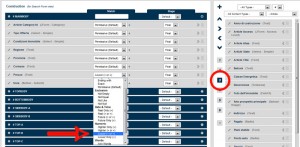
La seconda modifica da fare è applicare una regola al campo prezzo, selezioniamo dal menù verticale di destra, il pulsante con il numero 3, nel field prezzo compare un menù a tendina e selezioniamo il valore Lower (< or =), questa regola permette al campo di filtrare tutti gli annunci immobiliari che hanno un valore uguale o inferiore al valore immesso.
Il motore di ricerca interno per il nostro CMS è terminato, clicchiamo su salva e chiudi
Testiamo il form della ricerca avanzata per gli annunci immobiliari
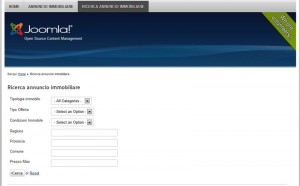
Adesso siamo pronti a provare e verificare il nostro modulo di ricerca annunci.
Nel menù del nostro sito web, clicchiamo sul link “Ricerca annuncio immobiliare” e iniziamo la nostra prima ricerca, per esempio cerchiamo tutti gli immobili con tipologia “appartamento”, comune “Palermo”, e prezzo max 150.000 e clicchiamo il pulsante cerca, vediamo subito che la nostra ricerca restituisce una serie di annunci immobiliari, con il solo titolo dell’annuncio, se vogliamo che i risultati prodotti dalla ricerca, mostrino più valori, come la foto, il prezzo, il comune ecc, dobbiamo creare una Intro nel Form Agenzia Immobiliare.
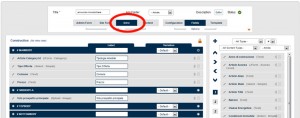
Ritorniamo nel backend di Joomla, selezioniamo il componente SEBLOD 3.x, apriamo il Form Agenzia Immobiliare, selezioniamo il Tab Intro, nella colonna di destra trasciniamo i campi che devono essere visualizzati nei risultati di ricerca inserendoli nelle posizioni più appropriate, salviamo e chiudiamo.
Ritestiamo il nostro form ricerca annunci immobiliari, vediamo che i risultati vengono visualizzati in una maniera più ordinata e gradevole con più informazioni.
Conclusione
Bene, in questo articolo, ti ho fatto vedere come si crea un modulo di ricerca avanzata per il tuo sito web, utilizzando il componente Seblod per Joomla.
Per ogni tua domanda e curiosità sono a tua disposizione, ci possiamo trovare nel box dei commenti!
Grazie per l’attenzione e in bocca al lupo, per i tuoi progetti!

